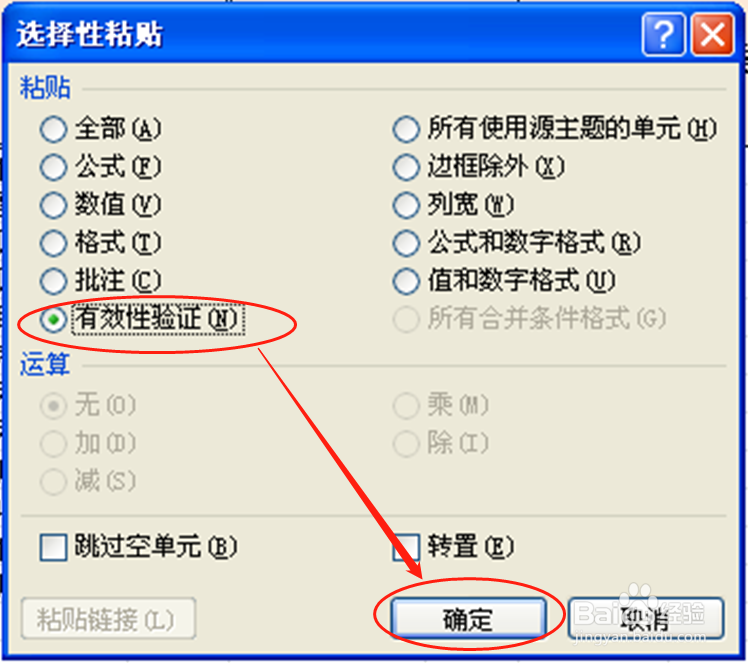EXCEL如何设置“输入信息”提示
1、1.打开需要设置“输入信息”的EXCEL工作表;
2、2.假如我们想在“资产类”这个单元格输入信息提示,则单击A1单元格,然后点击“数据”—“数据有效性”;
3、3.在“数据有效性”下选择“数据有效性(V)”,有关详细帮助可以按F1键;
4、4.选择“输入信息”菜单;
5、5.分别输入我们需要显示的 “标题”和 “输入信息”,点击“确定”;
6、6.此时,我们单击A1单元格时,在单元格的下方就会显示我们刚才设置的“输入信息”;
7、7.如果我们想把同样的设置应用到其他单元格,只需要右键单击A1单元格,选择“复制”,然后单击需要设置的单元格,我们假设为C1,右键单击C1单元格,选择“选择性粘贴”—“有效性验证”—“确定”。这样我们就可以直接将同样的设置应用到其他单元格了。
声明:本网站引用、摘录或转载内容仅供网站访问者交流或参考,不代表本站立场,如存在版权或非法内容,请联系站长删除,联系邮箱:site.kefu@qq.com。
阅读量:74
阅读量:29
阅读量:94
阅读量:93
阅读量:68